Nutzen Sie den WLAN-Energiezähler in Thingsboard
Wenn Sie Fragen zu diesem Tutorial haben, teilen Sie uns bitte dort Ihre Meinung mithttps://imeter.club/topic/462
Konfigurieren Sie den WLAN-Energiezähler des IAMMETER
Besuchen Sie die lokale IP des WLAN-Energiezählers.
Ausführungsmodus und Adresse
- RUN-Modus: TCP
- TCP-Adresse: mqtt://10.10.20.21:1883 (Diese IP ist die IP Ihres ThingsBoard MQTT-Brokers)
Klicken Sie dann auf Speichern und neu starten

Legen Sie den Benutzer und das Passwort des MQTT fest
Das Produkt von IAMMETER unterstützt MQTT. Sie können den Benutzer und das Passwort des MQTT über die API festlegen.
Einzelheiten:Veröffentlichen Sie die Daten des Energiemonitors auf Ihrem MQTT-Server
Jetzt würden wir die MQTT-Anmeldeinformationen (Benutzer/Kennwort) wie folgt festlegen Benutzer:laoliu pwd:123456
API: [lokale IP des Energiezählers]/api/mqtt?user=laoliu&pwd=123456
Bitte beachten Sie:
- Die IP ist die lokale IP des WLAN-Energiezählers.
- Dieser Berechtigungsnachweis (laoliu,123456) wird im nächsten Kapitel bei der Einstellung des Thingsboards verwendet
Thingsboard
Profile->Geräteprofile

Fügen Sie „+“ hinzu.
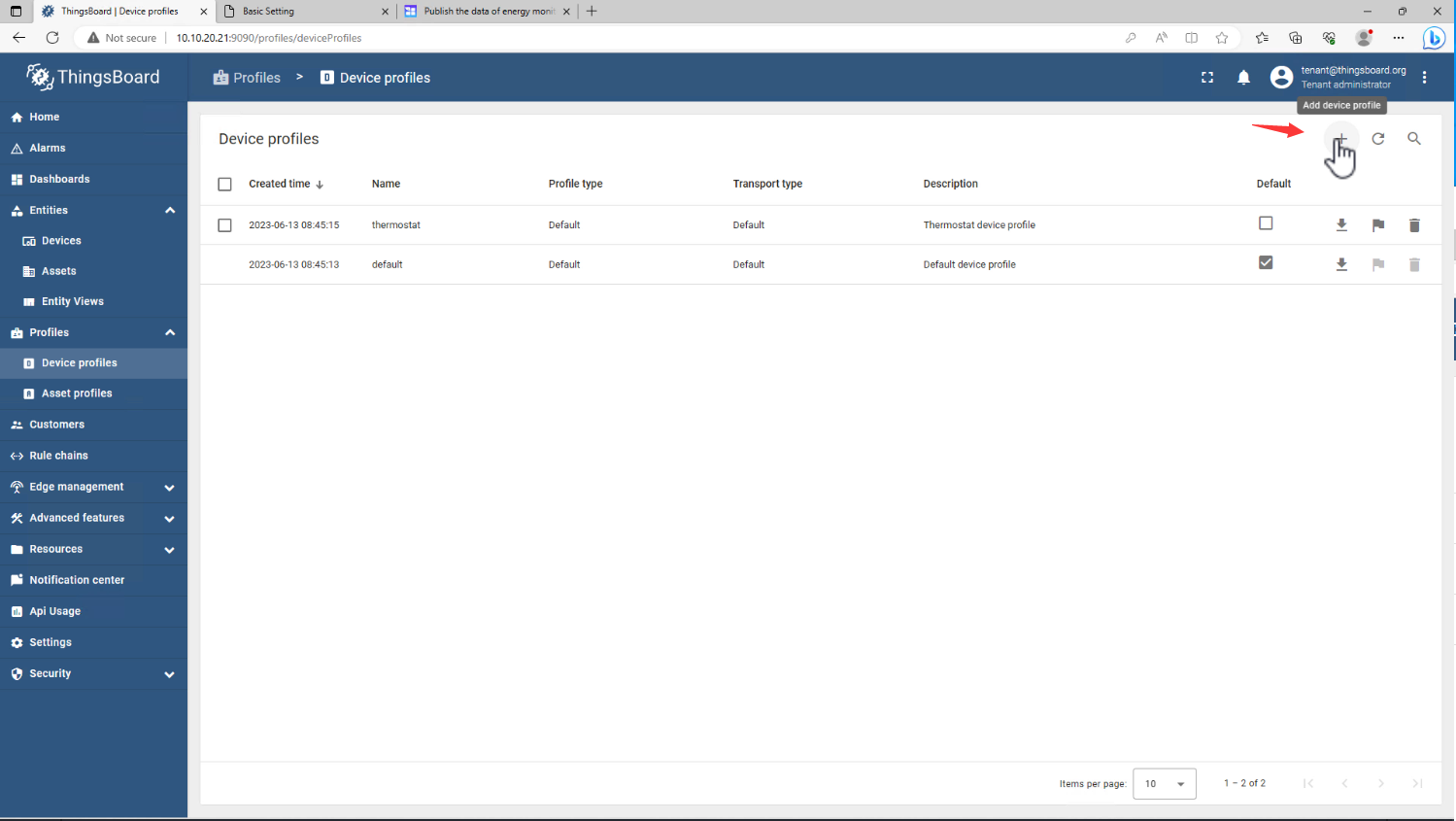
Neues Geräteprofil erstellen

Name: IAMMETER-MQTT
Weiter klicken
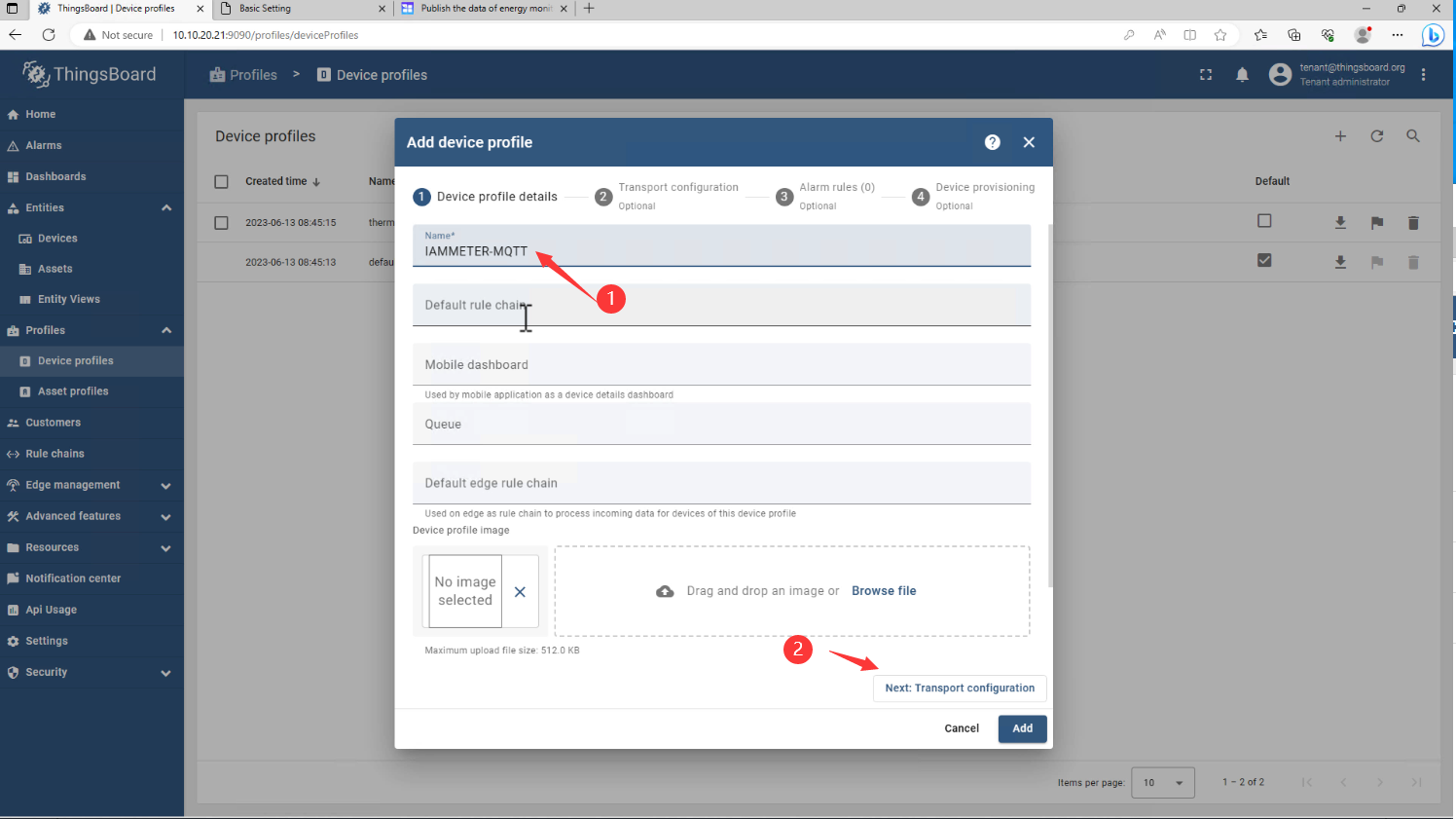
Ändern Sie den Transporttyp* in MQTT
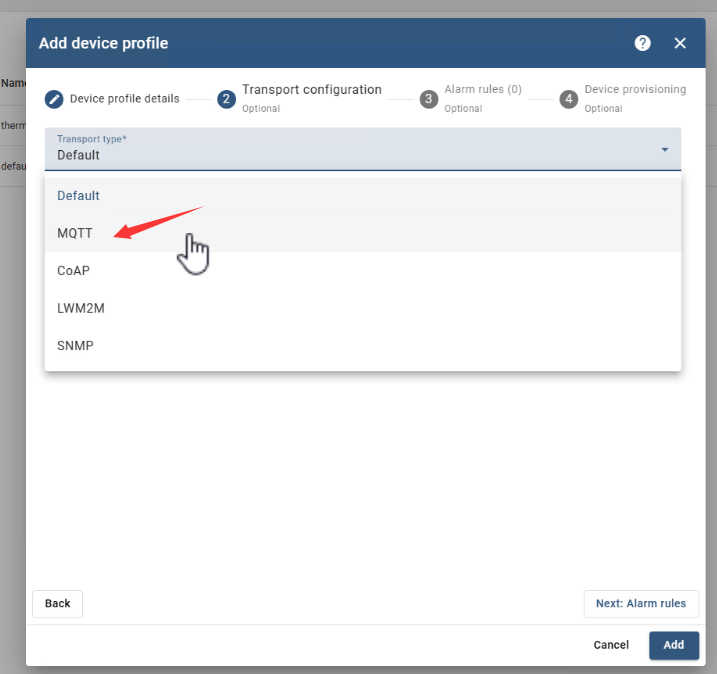
Ändern Sie den Themenfilter „Telemetrie“* in „Gerät/+/Echtzeit“ und auch den Themenfilter „Attribute“*.
Hier finden Sie das IAMMETER-ThemaVeröffentlichen Sie die Daten des Energiemonitors auf Ihrem MQTT-Server (iammeter.com)
Klicken Sie dann auf Weiter, Weiter, Hinzufügen

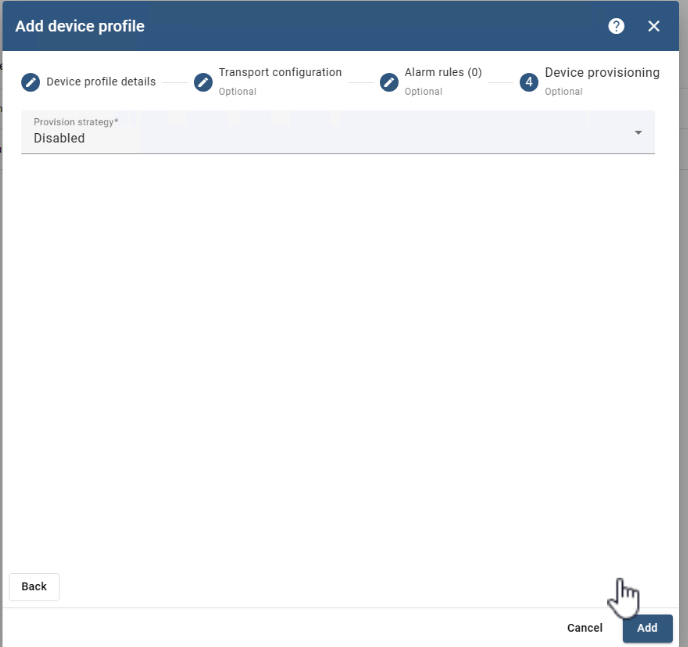

Geräteanmeldeinformationen (Client-ID, Benutzer, Passwort)
Neues Gerät hinzufügen

Name: IAMMETER
Wählen Sie das vorhandene Geräteprofil aus: IAMMETER-MQTT
Weiter klicken
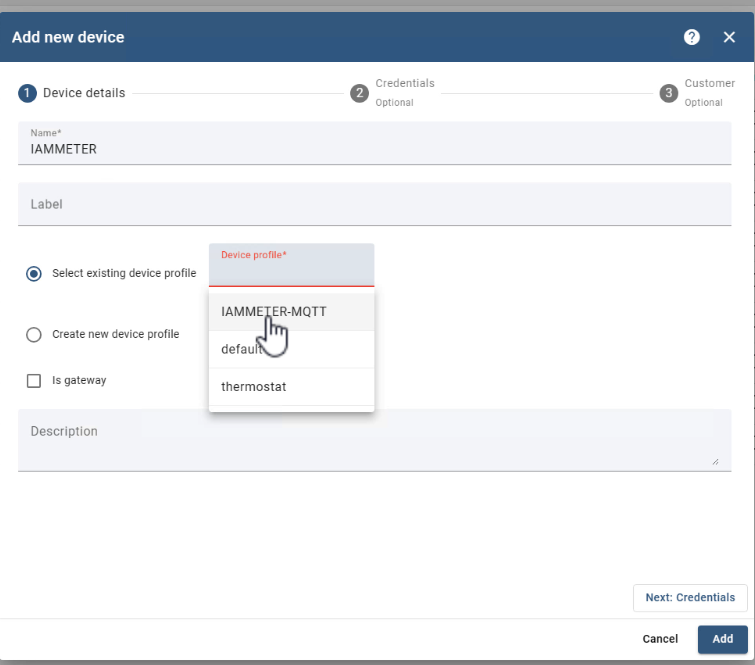
Wählen Sie Anmeldeinformationen hinzufügen aus
Anmeldeinformationstyp: MQTT Basic

Kunden ID
Verwenden Sie die SN des WLAN-Energiezählers als Client-ID des MQTT.

Fügen Sie die SN in die Client-ID ein

Benutzername und Passwort
Verwenden Sie die Authentifizierungsinformationen (laoliu/123456), die im Energiezähler eingestellt sind (siehe erstes Kapitel).
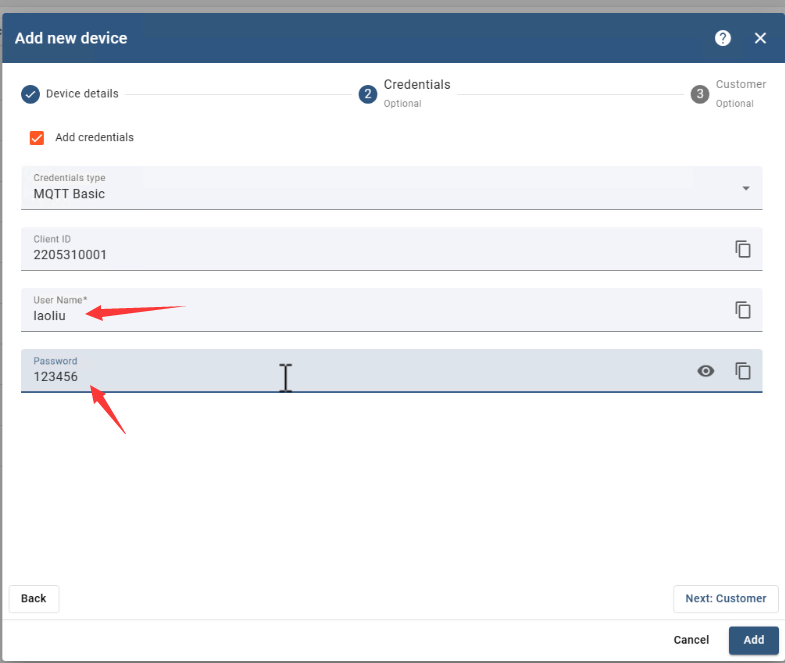
Als nächstes wählen Sie „Öffentlich“.
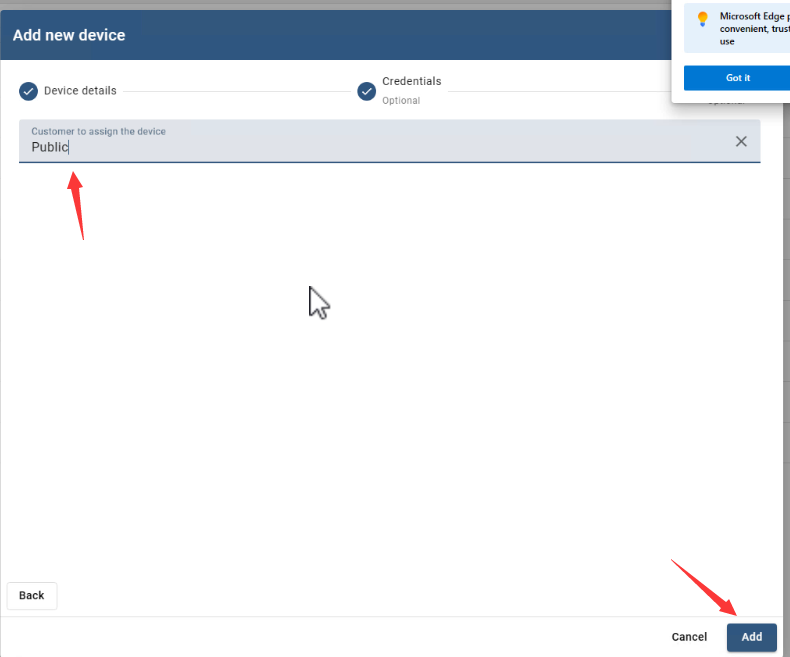


Sehen Sie sich die vom Energiezähler veröffentlichten Sofortdaten an
Die eingehenden Daten werden hier aufgelistet

Oder Sie können sie im Widget anzeigen


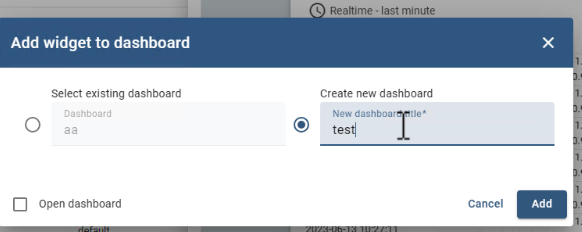
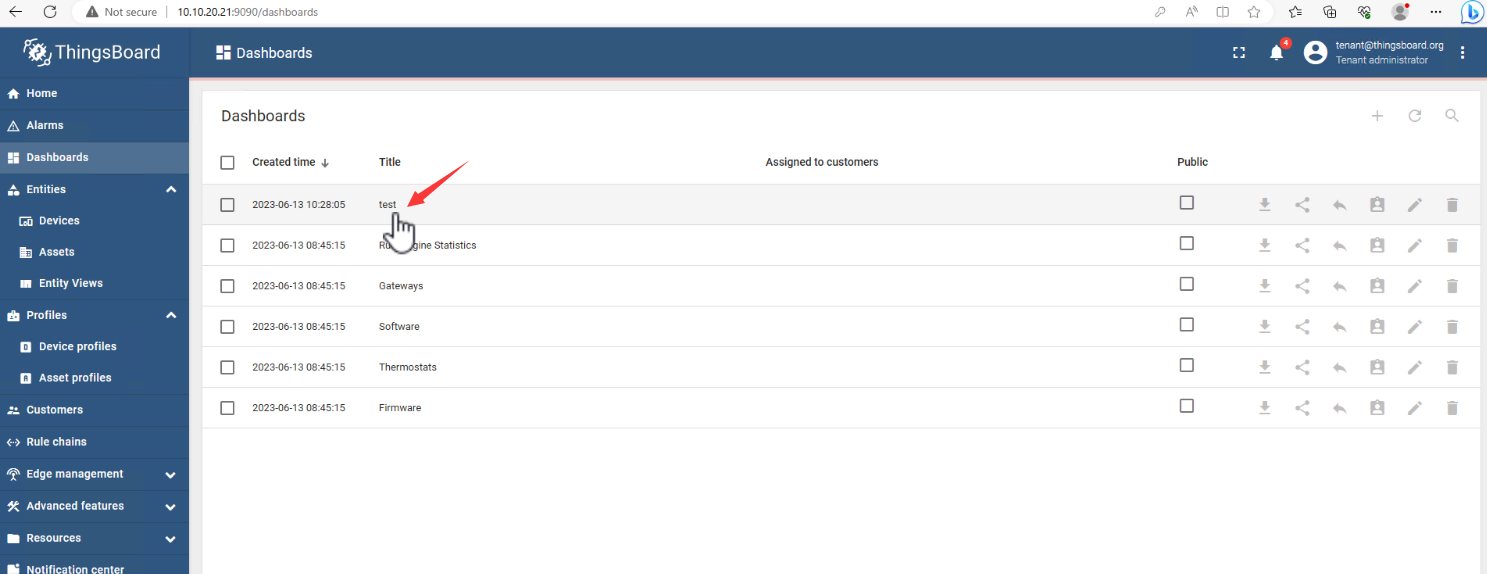
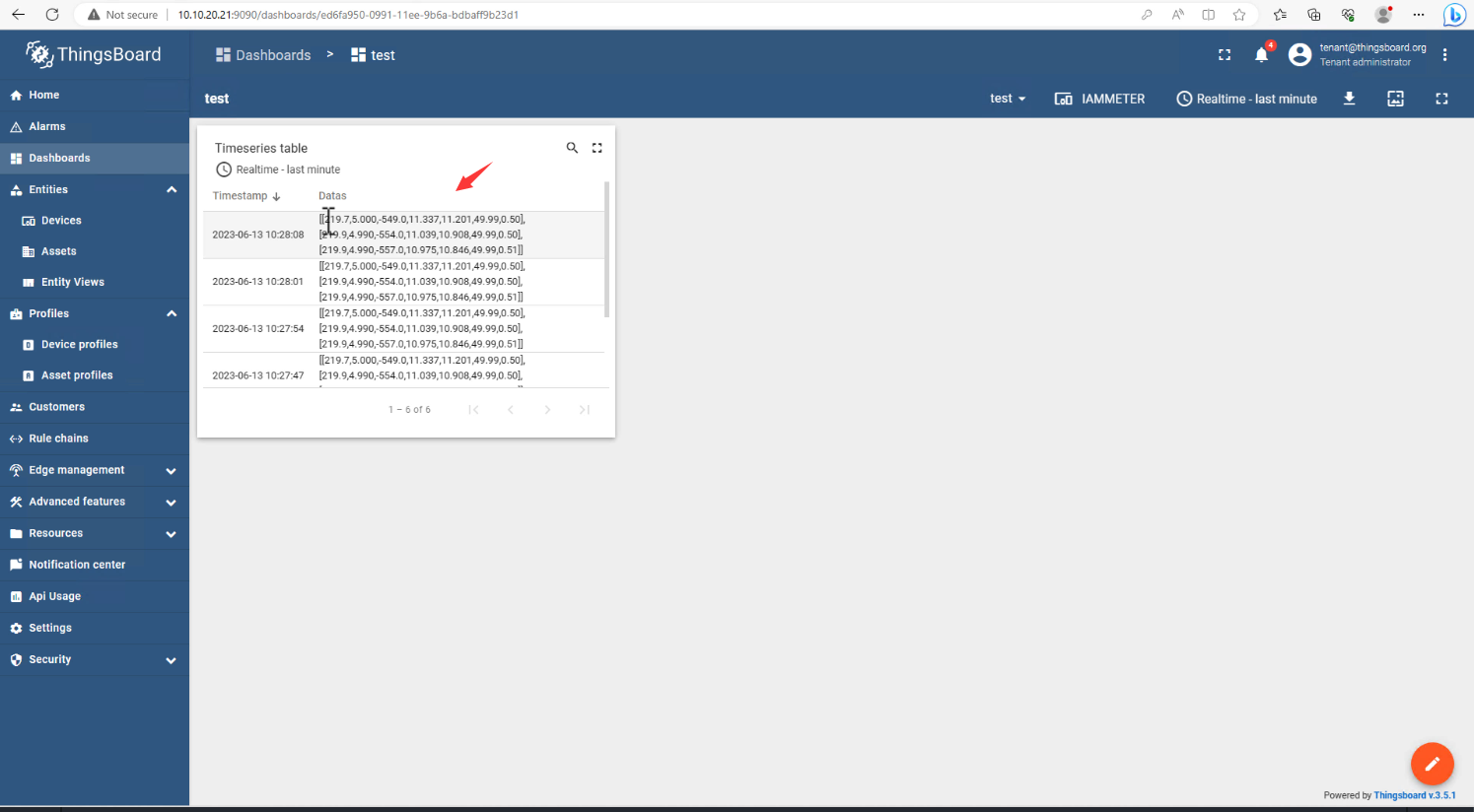
Referenz
Analysieren Sie die Daten des Energiezählers in Thingsboard
Veröffentlichen Sie die Daten des Energiemonitors auf Ihrem MQTT-Server (iammeter.com)




